Много лет назад интернет планировался как источник безграничных знаний. Но мир не без алчных людей. Появилось множество мошенников, которые путём внедрения вредоносного ПО на компьютеры пользователей пытаются получить различного рода выгоду. На уловки таких людей попадаются даже те, у кого нет проблем с защитой ПК. Что уж говорить о юзерах, которые вовсе не пользуются антивирусными программами. Сегодня я рассмотрю пути решения проблемы, когда произвольно открывается браузер с рекламой.
Это — распространённый случай, поэтому бороться с таким «недугом» научились давно. Я уже рассказывал о том, почему лучше не использовать Аваст, ведь он подобные вирусы пропускает, практически, всегда. В этой же статье можете узнать о хорошей альтернативе. Сегодня я опишу некоторые действия, работая с Yandex Browser. Но они так же применимы для других браузеров, потому что все они устроены по одной схеме.

Почему вкладки с рекламой открываются произвольно?
Причина здесь может быть одна — вы подхватили какой-то вирус или вредоносное программное обеспечение. В случае, когда при запуске браузера открывается сайт «Вулкан» или что-то в этом роде, необходимо провести сканирование системы антивирусником.
Если ваш компьютер никак не защищён, то самое время обзавестись «щитом». Выше я оставил ссылку на статью, где описываю Dr.Web. Очень хороший вариант, рекомендую ознакомиться с ним. Но если он вам не понравится, то постарайтесь избежать рассмотрения бесплатного софта. Высокую степень безопасности обеспечивают платные приложения (к тому же, большинство из них предлагается по приемлемой стоимости).
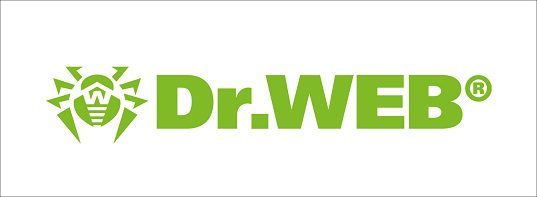
Как избавиться от последствий?
Даже если очистить систему от заражения посредством антивирусника, могут остаться некоторые следы, мешающие спокойно работать в Яндекс браузере или любой другой подобной программе. В таком случае, придётся немного потрудиться ручками.
Убираем задачи в планировщике
Неизвестные сайты могут самопроизвольно открываться по командам, созданным ранее. За эти процессы отвечает «Планировщик заданий». Откройте пуск и в строке поиска начните набирать его название. Как только он появится в выдаче, нажмите на него левой кнопкой мыши (работает в Windows 10 и других версиях ОС).
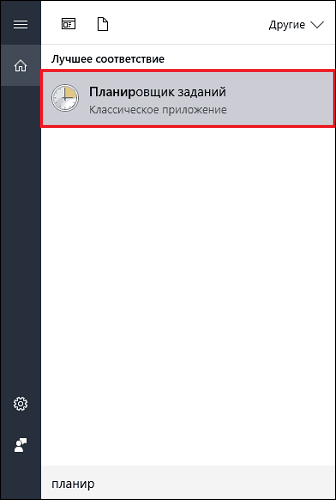
В открывшемся окне займитесь поиском подозрительных задач, запланированных для вашего браузера. Если вы нашли что-то неизвестное, щёлкните два раза левой клавишей мышки. В правой части экрана появится окно, в котором просто нажмите «Удалить».
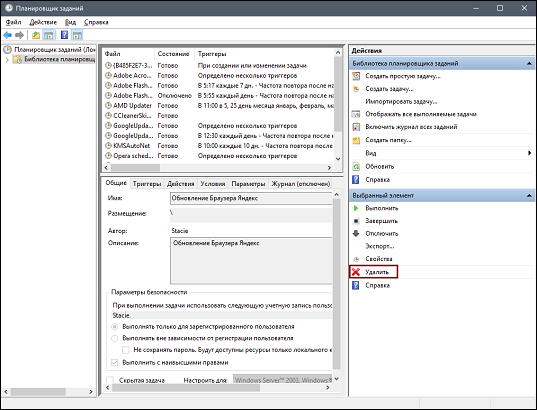
Проделайте данный алгоритм, пока не избавитесь от всех подозрительных планирований. Если это не помогло и при включении продолжает появляться реклама, давайте копать дальше.
Проблема может крыться в настройках ярлыка
Некоторые хакеры идут простым путём: они меняют конфигурации запуска вашего браузера. Как правило, в них указывают какой-либо нежелательный сайт. Тогда при открытии постоянно будет открываться неизвестная страница.
Мошенники создают безобидный файл с расширением .bat, который не определяется антивирусным софтом как угроза. Просто подобные документы представляют собой текстовые файлы, в которых заложена определённая последовательность действий. Добросовестные программисты используют их для упрощения каких-либо рутинных процессов, но хакеры из всего способны сделать зло.
К нашему с вами счастью, это лечится не сложнее обычного насморка. Найдите на рабочем столе ярлык своего браузера и нажмите по нему правой кнопкой мыши. В открывшемся окне выберите пункт «Свойства»:
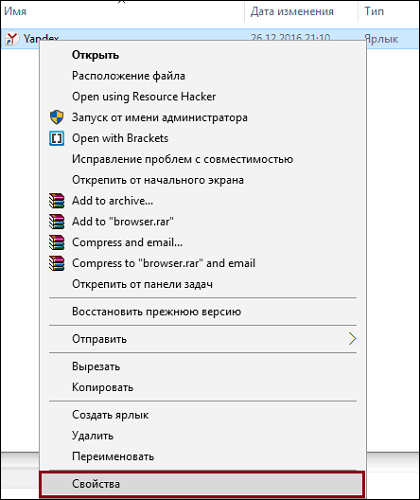
Здесь нас интересует поле «Объект». По стандартным параметрам там должно быть указано browser.exe. Если у вас прописан файл с расширением .bat, то можете считать, что вы определили, почему реклама открывается сама по себе.
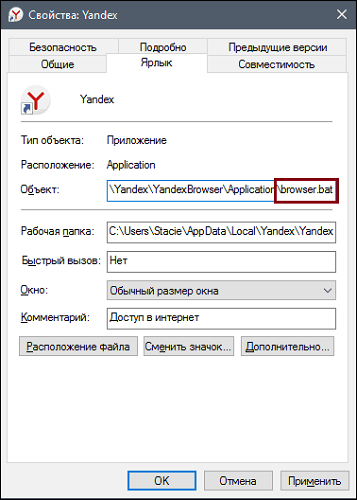
Что ж, давайте избавимся от проблемы. В этом же окне нажмите на кнопку «Расположение файла». Откроется папка, где располагается искомый файл. Чтобы не терять времени, удаляйте его (нажмите правой кнопкой мыши и выберите «Удалить»).
Затем вернитесь на рабочий стол и сотрите ярлык аналогичным способом. Чтобы создать новый, вернитесь к папке, где вы только что удалили .bat. Там есть приложение browser, нажмите на него правой кнопкой мыши и выберите пункт «Создать ярлык». После этого можете переместить его на рабочий стол.
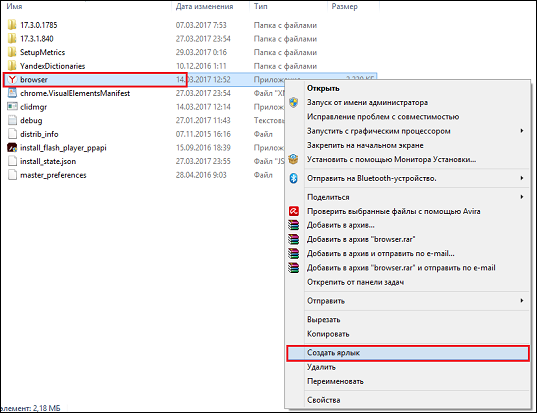
Если же в настройках было указано стандартное приложение browser.exe, давайте разбираться дальше, как убрать появление рекламных сайтов. Стоит отметить, что данный метод применим, если вы работаете в Опере, Mozilla и любом другом браузере.
Проверим записи реестра
В первую очередь, вы должны определить, какой сайт самопроизвольно открывается при включении браузера. После этого можно переходить к «редактору реестра». Чтобы открыть его, нажмите сочетание клавиш Win (логотип Windows между CTRL и ALT) + R. Откроется программа «Выполнить». В поле введите «regedit».
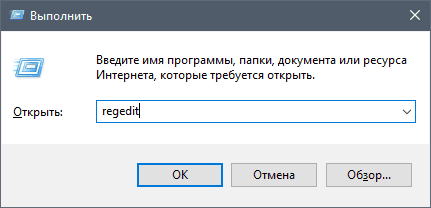
Прежде чем приступить к поиску, нужно перейти к разделу «Компьютер». Тогда он будет осуществляться по всем веткам. Для этого в крайней части открывшегося окна пролистайте в самый верх и нажмите левой кнопкой мышки:
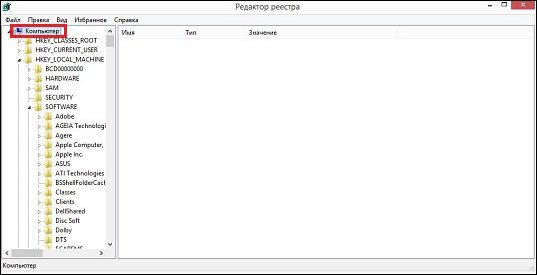
Помните, в начале я вам сказал, что необходимо определить открывающуюся страницу? Например, у нас это — www.suite.ru. Теперь нажмите сочетание клавиш CTRL+F и укажите туда название. В моём случае, это suite. После этого просто требуется ждать, пока завершится поиск. Если найдены совпадения с ключевым словом, в левой части окна нажмите на выделенную ветку правой клавишей мыши и выберите пункт «Удалить»:
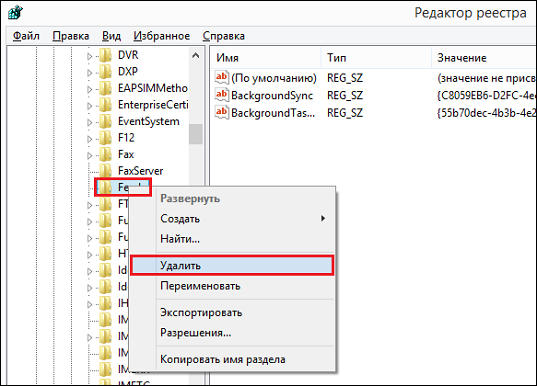
Если никаких совпадений нет, значит, мы столкнулись с другой причиной.
Удаляем все ненужные расширения
Некоторые дополнения могут продолжать работать даже после закрытия браузера. Если вы установили расширение с рекламными материалами, именно оно может быть причиной самопроизвольного открытия Yandex Browser. Необходимо удалить его. Для этого проследуйте по пути «Меню — Дополнения».
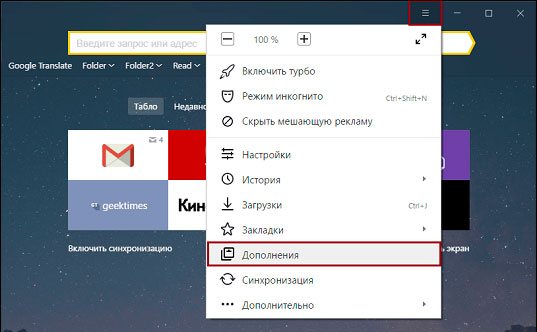
Пролистайте открывшуюся страницу вниз до блока «Из других источников». Внимательно ознакомьтесь со списком и избавьтесь от дополнительных инструментов, которые кажутся вам подозрительными. В первую очередь, обратите внимание на те, которые вы не устанавливали самостоятельно. Такие дополнения появляются вследствие невнимательности при инсталляции каких-либо приложений.
Если ничего подозрительного нет, отключайте одно расширение за другим, пока браузер не перестанет открываться сам по себе. После того, как вы нашли «виновника торжества», наведите на него курсором мыши. Справа появится кнопка «Удалить». Нажмите на неё и можете забыть о проблеме.

Что делать если ничто из вышеперечисленного не помогло? Придётся идти на крайние меры и переустанавливать программу. Но перед её удалением активируйте синхронизацию. Я недавно описал это в своей статье о настройках браузера.
На самом деле, если вы подхватили безобидный вирус с открытием рекламы, это не беда. Как видите, всё очень легко исправляется. Куда серьёзнее, если вы подхватите вредоносное ПО, похищающее пароли. Если вы пользуетесь простыми, их легче украсть. Воспользуйтесь системой «РобоФорм», которая генерирует сложные пароли и хранит их в одном месте. Это повысит степень безопасности.
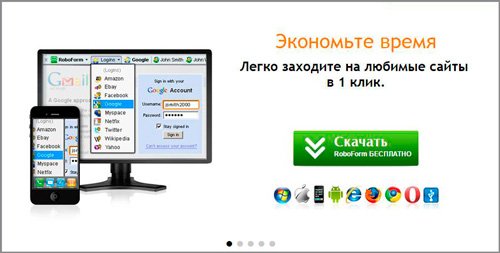
Если вы сделали всё, как я вам советовал выше, проблемы должно было не стать. А вообще, мой вам совет на будущее: устанавливая какие-то программы, внимательно просматривайте каждый шаг инсталляции, чтобы не получить «сюрпризов» и не посещайте подозрительные ресурсы. На этом моя статья подходит к концу. Не забудьте подписаться на рассылку уведомлений о новых публикациях.
С вами был Андрей Зенков, скоро увидимся.


 Как просто и быстро поменять размер страницы или шрифта в браузере
Как просто и быстро поменять размер страницы или шрифта в браузере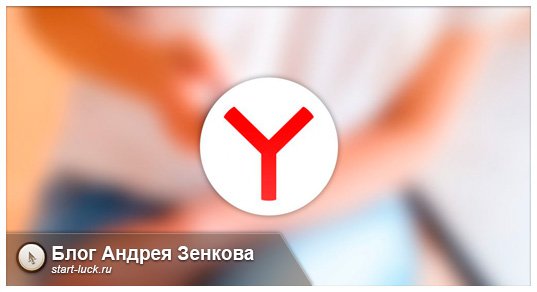 Как быстро удалить историю в браузере Яндекса на телефоне и компьютере
Как быстро удалить историю в браузере Яндекса на телефоне и компьютере Особенности анонимного режима Яндекс Браузера и как его включить
Особенности анонимного режима Яндекс Браузера и как его включить